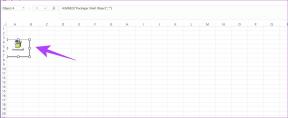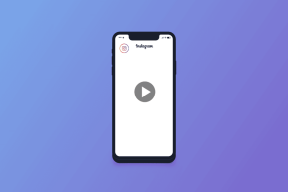Як зупинити автоматичне завантаження зображень і відео в Chrome
Різне / / December 02, 2021
Зображення та відео завантажуються під час завантаження веб-сторінки. Це природний досвід роботи в Інтернеті. Крім того, є деякі веб-сайти, які хочуть, щоб їхні медіафайли завантажувалися, коли ви натискаєте на нього. Тепер це незручний досвід. На щастя, ви не отримуєте такого зручного для користувача досвіду на всіх веб-сайтах. Але кількість незручних для користувачів веб-сайтів неухильно зростає.

Однак ви можете вимкнути автоматичне завантаження цих зображень і відео під час відкриття веб-сайту. А коли ви захочете їх побачити, просто перезавантажте сторінку.
Ось що я вам сьогодні покажу. Це може бути корисно, якщо у вас фіксовані з’єднання або менша швидкість. Отже, давайте подивимося, як це можна зробити в Google Chrome і Mozilla Firefox.
Дратливі відео у Facebook: Вони можна відключити, прочитавши нашу статтю на цю тему, незалежно від того, на якій платформі ви перебуваєте. Ми їх маємо ВСІ покритий!
Зупинити автоматичне завантаження зображень і відео в Chrome
Робимо це вручну
Спочатку я покажу, як можна вручну вимкнути зображення в Chrome. Chrome надав пряму опцію для вимкнення зображень. Просто скопіюйте цю URL-адресу –
chrome://chrome/settings/content і вставте його в адресний рядок. У налаштуваннях вмісту під Зображення виберіть розділ Не показувати зображення.
в Керувати винятками, ви можете налаштувати певний веб-сайт або веб-сторінку для блокування або дозволу.
Вимкнення зображень і відео за допомогою розширення Chrome
У Chrome не передбачено вбудованої підтримки для вимкнення завантаження відео. Хоча, досягти цього можна Розширення Chrome як для зображень, так і для відео.
Вимкніть автовідтворення HTML5
HTML5 Video — веб-стандарт для відображення відео вміст на веб-сторінці. Вимкніть автовідтворення HTML5 — це розширення Chrome, яке припиняє автоматичне завантаження відео на веб-сайті, який підтримує HTML5 Video. Але слід зазначити, що відео буде продовжувати буферизуватися. Це може бути корисно, особливо для YouTube. Відео не відтворюватиметься автоматично, а буде буферизуватися.
Розширення зручне у використанні. Натисніть на нього та виберіть Вимкнути автозапуск. Вам доведеться перезавантажити поточну сторінку. Він покаже вам кількість Елементи медіа і Спроби автовідтворення.

Зображення блоку
Зображення блоку це ще одне просте розширення Chrome для блокування зображень. У ньому немає нічого особливого. Вам просто потрібно натиснути на нього, і він вимкнуть зображення на певній веб-сторінці. Або ви можете залишити його. Це набагато краще, ніж ручний метод, який я показав вище.
Зупинити автоматичне завантаження зображень і відео у Firefox
Вимкніть зображення вручну
Як і в Chrome, ви також отримуєте параметри конфігурації для вимкнення зображень у Firefox. Йти до про: конфігурацію з адресного рядка та знайдіть permissions.default.image. Тепер двічі клацніть на опції та змініть ціле значення на 2 і натисніть в порядку. Це воно.

Вимкніть зображення та відео за допомогою плагінів
Як Chrome, Firefox також має велику кількість плагінів досягти нашої мети. Говорячи про вимкнення відео, є плагін, який дозволить вам відтворювати відео лише тоді, коли ви натискаєте на них.
StopTube HTML5
StopTube HTML5 плагін блокує всі відео HTML5 і дозволяє відтворювати їх, коли ви натискаєте на нього. Це дуже зручний і зручний досвід, як я вже говорив раніше. Крім того, він не буферизує відео.

Блок зображення
Блок зображення плагін працює так само, як і в Chrome. Ви натискаєте на нього, і всі веб-сторінки не відображатимуть зображення. Ви клацнете ще раз, і це переверне процес.
Play on Click має бути вбудованою функцією
Популярні браузери, такі як Chrome і Firefox, повинні мати ці функції вбудовані. Тому що не всі хочуть завантажувати відео або зображення під час завантаження веб-сторінки. Особливо у випадку з відео. Повідомте нам свої думки на нашому форумі.